Bose Kulaklıkları Bir PC'ye Nasıl Bağlanır
Bilinmesi gereken
- Windows 10 Eylem Merkezi'ni açın > gerekirse Bluetooth'u açın.
- Sağ tık Bluetooth > Ayarlara git > Bluetooth veya başka bir cihaz ekleyin > Bluetooth.
- Bose kulaklıklarda: Keşfedilebilir hale getirmek için güç düğmesini sağa doğru itin. PC'nizde: Listeden kulaklığınızı seçin.
Bu makale, Bose kulaklıkların Windows 10 çalıştıran bir PC veya dizüstü bilgisayara nasıl bağlanacağını ve eşleştirileceğini ele almaktadır. Ayrıca oyun oynamak için Bose kulaklıkların kullanımı ve dizüstü bilgisayarınıza bağlanmadıklarında ne yapılması gerektiği hakkında ek bilgiler sağlar.
Windows 10'da Bose Kulaklıkları Nasıl Eşleştirilir
İşte Windows 10 PC'nizi bir çift Bose kulaklığa kablosuz olarak bağlamanın en kolay ve en hızlı yöntemi.
-
Açmak için masaüstünüzün sağ alt köşesindeki kare simgeye tıklayın. Windows 10 Eylem Merkezi.
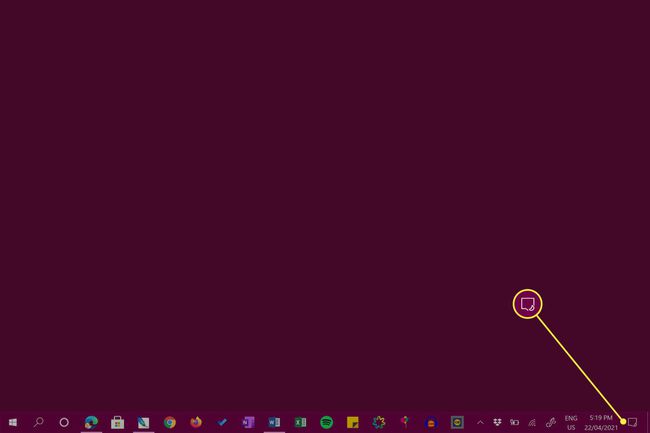
-
Emin olun Bluetooth açık. Varsa, Bluetooth simgesi vurgulanmalıdır.

Endişelenme eğer kelimeler Bağlı değil simgesinde görünür. Bu, Bluetooth'un açık olduğu, ancak Windows 10 bilgisayarınızın bir Bluetooth cihazına bağlı olmadığı anlamına gelir.
-
Sağ tık Bluetooth ve seçin Ayarlara git.

Windows 10 cihazınız dokunmatik kontrolleri destekliyorsa, düğmesine uzun basarak da bu menüyü açabilirsiniz. Bluetooth.
-
Tıklamak Bluetooth veya başka bir cihaz ekleyin.

-
Tıklamak Bluetooth.
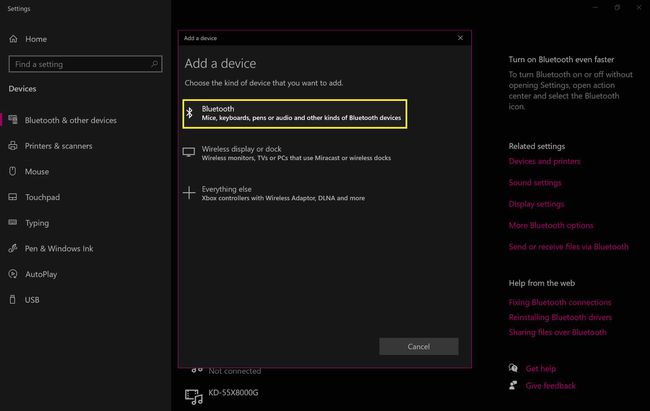
-
Bose kulaklığınızı açın ve keşfedilebilir hale getirmek için güç anahtarını sıkıca en sağ konuma getirin.
Başarılı bir şekilde yapılırsa, bir bip sesi duymalı ve Bose kulaklıklarınızda yanıp sönen mavi bir ışık görmelisiniz.
-
Bose kulaklığınız Bluetooth cihazları listesinde göründüğünde onu seçin.
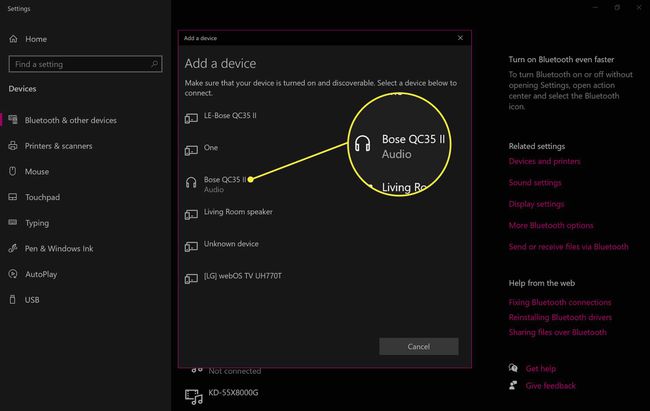
Windows 10 bilgisayarınız yakındaki diğer Bose cihazlarını algılayabilir, bu nedenle kendinizinkini seçtiğinizden emin olun. model numarasını ve bir çift gibi görünmesi gereken adın solundaki simgeyi kontrol edin. kulaklık.
-
Windows 10 eşleştirme işlemi hemen başlayacak ve birkaç saniye içinde bir tamamlama bildirimi görmelisiniz.
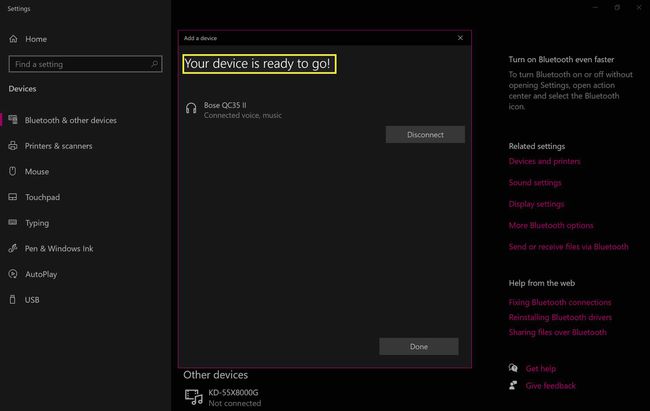
-
Bose kulaklığınız Bluetooth'un etkin olduğu ve kulaklıkların açık olduğu her an Windows 10 bilgisayarınıza otomatik olarak bağlanacaktır.
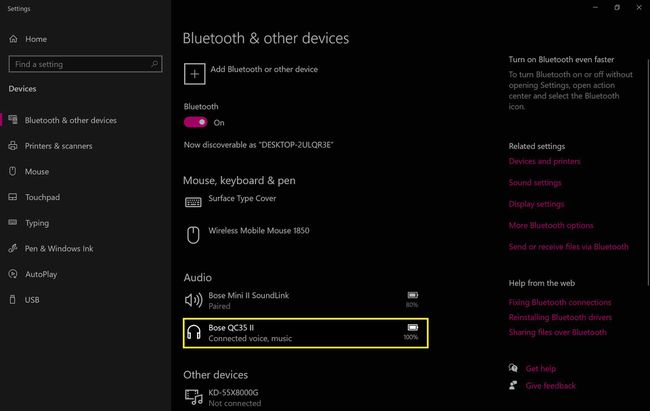
Bose Kulaklıklarımı Windows 10'da Güncelleyebilir miyim?
üzerinde bir uygulama var Bose'un web sitesi Bir Windows 10 bilgisayar aracılığıyla Bose kulaklıklarını, hoparlörlerini ve diğer cihazları güncellemek için. Ne yazık ki, bu yöntem herkesin bildiği gibi hatalıdır ve genellikle kullanıcılar için çalışmaz.

Windows 10 uygulamasını çalıştıramıyorsanız, Bose kulaklıklarınızı güncellemenin çok daha hızlı bir yolu, Bose Connect uygulamasını kullanın, iPhone, iPad ve Android cihazlarda kullanılabilir. Bu resmi uygulama, güncellemeleri kablosuz olarak indirebilir ve Bose kulaklığınıza gönderebilir ve herhangi bir kablo gerektirmez.
Yapabilirsiniz Bose kulaklıklarınızı iPhone'unuza bağlayın veya başka bir akıllı cihaz ve yine de bunları Windows 10 bilgisayarınızla kullanın. Tek bir cihazla sınırlı değilsiniz.
Bose Kulaklıklarım Neden Dizüstü Bilgisayarıma Bağlanmıyor?
Bose kulaklıklarınızın dizüstü bilgisayarınıza veya bilgisayarınıza bağlanmasını engelleyen birçok sorun olabilir, örneğin: Bluetooth çakışmaları, şarj edilmemiş piller ve Windows 10 eşleştirme hataları. Neyse ki, Kulaklıklar çalışmayı bıraktığında tamir etmenin birçok yolu vardır, ve sorunu bulmak genellikle yalnızca birkaç dakikalık test gerektirir.
Bose kulaklıklara kablosuz olarak bağlanmak için Windows 10 bilgisayarınızın Bluetooth'u desteklemesi gerekir. PC'nizde Bluetooth yoksa, Bose kulaklıklarınızı kablolu yardımcı kablo bağlantısıyla bağlayabilirsiniz. Ayrıca birkaç yoldan birini deneyebilirsiniz. bilgisayarınıza Bluetooth ekleyin.
Bose Kulaklıklarını PC Oyunlarında Kullanabilir miyim?
Bir TV programından, bir YouTube videosundan, Spotify'daki bir şarkıdan veya hatta bir video oyunundan olsun, PC'de yapılan her türlü sesi dinlemek için Bose kulaklıkları kullanabilirsiniz. Yine de, Bose kulaklıkların kablosuz olarak bağlandığında hafif bir gecikme yaşama eğiliminde olduğunu akılda tutmakta fayda var, bu nedenle oyuncular aux kablosu kablolu bağlantısını kullanın böylece ses düzgün bir şekilde senkronize edilir.
Bahsetmeye değer başka bir şey de, yalnızca bir model olan Bose Quiet Comfort QC35 II Oyun Kulaklığının bir mikrofona sahip olmasıdır. Windows PC'nizde bir çift Bose kulaklıkla video oyunu oynarken sesli sohbet yapmak istiyorsanız, ya bu modele yatırım yapmanız ya da ayrı bir mikrofon kullan.
SSS
-
Bose kulaklıkları bir Mac'e nasıl bağlarım?
NS Bose kulaklıkları bir Mac'e bağlayın, açık Sistem Tercihleri, Seçme Ses > Bluetoothve Bluetooth'un açık olduğundan emin olun. Eşleştirme moduna girmek için Bose kulaklığınızdaki güç düğmesine uzun basın, kulaklıklarınızı cihazlar kutusunu seçin ve Bağlamak. Cihazlar kutusunun üst kısmında kulaklıklarınızı bir bağlı etiket.
-
Bose kulaklıkları bir iPhone'a nasıl bağlarım?
NS Bose kulaklıkları bir iPhone'a bağlayın, ilk, Bose Connect uygulamasını indirinve ardından sağ kulaklığınızdaki anahtarı kırmızıdan yeşile çevirin. Bose Connect uygulamasını açtığınızda, şunu söyleyen bir mesaj içeren bir kulaklık resmi göreceksiniz. Bağlanmak için Sürükleyin. Bağlantı işlemini başlatmak için aşağı kaydırın; bağlantı onaylandığında, öğesine dokunun. Oynamaya hazır.
-
Bose kulaklıkları bir Android'e nasıl bağlarım?
Bose Connect uygulamasını Google Play Store'dan indirin, sağ kulaklığınızdaki anahtarı kırmızıdan yeşile çevirin ve ardından uygulamayı açın. Bluetooth simgesini basılı tutun ve açın Cihazları Ara. Kullanılabilir cihazlar listesinden kulaklığınızı seçin ve istenirse bir şifre girin.
